Питання, який стоїть на порядку денному - як дізнатися, хто підключився до мого WiFi роутера Asus і користується моїм інтернетом. Сучасні бездротові мережі шифруються двома протоколами - WPA і WPA2, які вважаються вкрай надійними. Тому досить придумати пароль складніше, ніж «11111111», «qwerty123» і їм подібний. І бути впевненим в тому, що в WiFi мережу роутера Асус ніхто не вторгнеться. Однак хакери не дрімають, тому сьогодні вже існують методи злому цієї захисту і підключення до вашого маршрутизатора по wifi. Тому жертвою зловмисників може стати кожен користувач бездротового обладнання.
Для чого треба знати, хто підключився до роутера Asus?
Найменше можуть турбуватися власники безлімітних тарифів інтернету. Оскільки вони не втрачають зовсім нічого, якщо хтось вирішить завантажити «важкий» файл або просто посидіти в мережі, використовуючи ваш Wi-Fi роутер Asus. Власники ж тарифних планів Білайн, МГТС, Ростелеком, Мегафон, Yota або Теле 2, вартість яких залежить від кількості витраченого трафіку, можуть піти в величезний мінус.
Але буває, що зловмисник підключається до чужої мережі, щоб вчинити дії, які суперечать законам.
Тоді його метою стає не просто анонімність, а перекладання провини на іншого, ні в чому не винного користувача. Ось тут-то і варто задуматися про захист обох категорій користувачів.
Як зрозуміти, що моїм WiFi інтернетом користується хтось ще?
Зрозуміти, що інтернетом паралельно з вами користується хтось ще, можна. Для цього треба звернути увагу на швидкість wifi. Як правило вона падає при будь-якій роботі в інтернеті і ускладнюється доступ до всіх ресурсів. Деякі провайдери надають щоденну статистику, в якій є розмір вхідного і вихідного трафіку. Якщо він дуже великий, і ви впевнені, що не могли використовувати таку кількість оного, то є велика ймовірність того, що ваш Wi-Fi використовується кимось ще.
Також подивитися, хто підключений до вашого роутеру буває необхідно у випадках, коли
- Ви хочете якимось чином обмежити їм доступ до інтернету або ресурсів локальної мережі. Тоді так, нам потрібен список всіх активних гаджетів, щоб призначити для якогось з них певні правила поведінки.
- Потрібно знайти IP адреса того комп'ютера або смартфона, для якого потрібно призначити статичний IP, або виконати кидок портів.
Як дізнатися, що хтось використовує вашу Wi-Fi мережу роутера Асус, за допомогою програм?
Невелика безкоштовна програма Wireless Network Watcher сканує мереж і видає список підключилися пристроїв. Вона допомагає дізнатися IP- і MAC-адреси, назву і ім'я ПК. Програма може працювати у фоновому режимі і оповіщати користувача сигналом, що хтось підключився до його мережі.
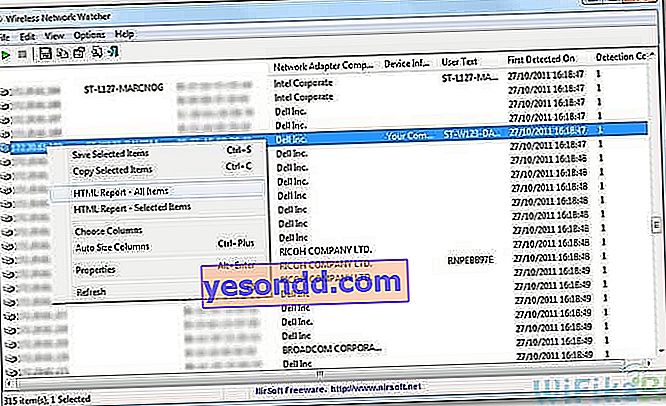
Аналог першої програми, теж є безкоштовним, - Wireless Network Watcher. Принцип роботи такий же. Існує білий список. Пристрої, додані туди, будуть підключатися до Wi-Fi мережі користувача, а програма не повідомляти про це.
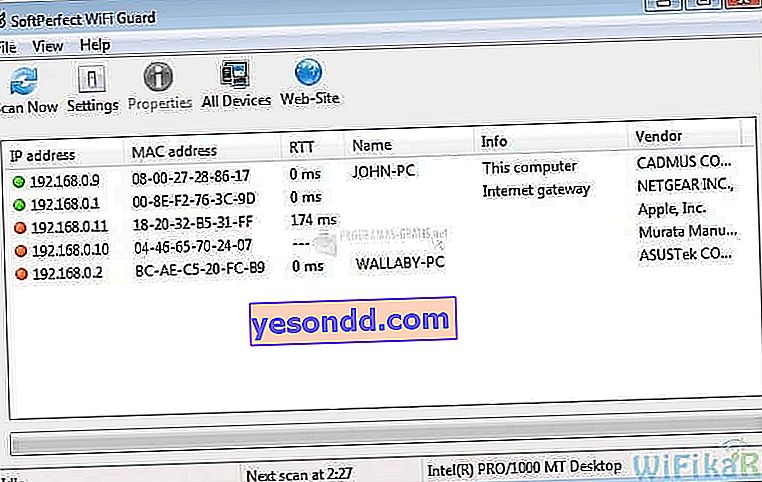
Як подивитися на роутері Asus, хто підключився до мого WiFi сигналу?
Можна перевірити сторонні підключення до мережі wifi і вручну на самому роутері без використання програм. Для прикладу візьмемо роутер Asus. На стартовій сторінці є іконка «Клієнти». Тиснемо на неї і в правій колонці відкриється список всіх комп'ютерів.
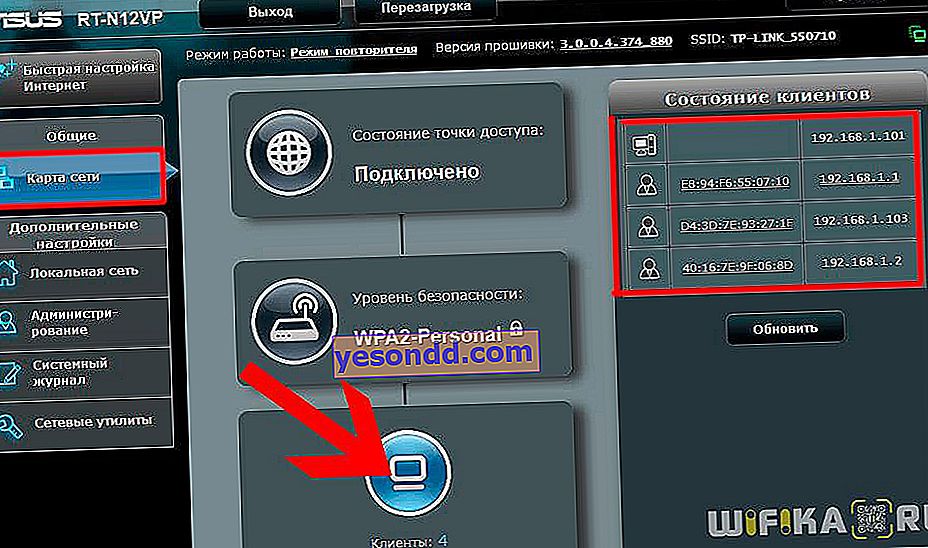
Що стосується моделей інших брендів, то подивитися, хто підключений до маршрутизатора по WiFi або кабелю, дуже просто. Алгоритм дій однаковий для всіх:
- Запускаємо на комп'ютері браузер (Internet Explorer, Microsoft Edge, Google Chrome, Mozilla Firefox, Opera, Safari і т.д.)
- Вводимо в адресний рядок 192.168.1.1 або 192.168.0.1 в залежності від вашої моделі маршрутизатора - подивитися потрібну адресу можна на наклейці на корпусі
- Ввести в форму запитувані логін і пароль для авторизації в панелі управління
Ви потрапите в меню налаштувань роутера. Варто пам'ятати, що панель управління у всіх роутерів різна, залежно від виробника. Проте скрізь є вкладка на зразок Wireless (Wireless Settings і т. П). Перейшовши по ній, можна побачити пункт Wireless Statistics (Station List і т. П). Клікнувши, відобразиться список усіх пристроїв, підключених до цієї мережі.
Більш детально ми зробили окремі інструкції по кожній з моделі:
- TP-Link
- D-Link
- Zyxel і Keenetic
Додаткові заходи запобігання підключення до мого wifi роутера
Відключенням «халявщика» від сесії проблема вирішена не буде. Детально про забезпечення безпеки можна прочитати в окремо присвяченій даній темі статті, тут же нагадаю про основні методи. Отже, щоб захистити свій Wi-Fi після несанкціонованого підключення, потрібно:
- Змінити пароль.
- Встановити тип шифрування. WEP - застарілий і небезпечний тип шифрування, тому найкраще використовувати вже вищезгадані WPA і WPA2.
- Включити фільтр MAC-адрес (якщо є в настройках роутера). Можна задати список MAC-адрес, які будуть мати доступ до Wi-Fi мережі, всі інші ж підключитися просто так не зможуть.
- Включити брандмауер. Ця функція є не у всіх роутерах, але якщо вона присутня, то гріх їй не скористатися.
- Змінити SSID (ідентифікатор зв'язку) і зробити Wi-Fi невидимим. Ім'я ідентифікатора зв'язку в цілях безпеки краще всього придумувати складніше. Невидимість Wi-Fi мережі ще більше ускладнить несанкціонований доступ, оскільки підключитися до мережі зможе тільки той, хто знає точну назву.
Користуйтеся цими способами, щоб вчасно відловити кмітливих сусідів і заблокувати їм доступ.
Відео, як перевірити підключених до інтернету клієнтів роутера
інші бренди
- D-Link
- Zyxel і Keenetic
- TP-Link
